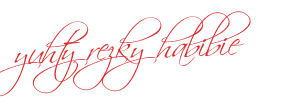MS Office 2007 atau
Office 12 hadir dengan berbagai fitur yang sangat berbeda dengan versi
sebelumnya. Salah salah satu perbedaan di antaranya adalah letak menu dan sub
menu. Beberapa waktu yang lalu pernah ada teman yang lagi kebingungan mencari
lokasi untuk pengaturan “text boundaries”, memang lokasinya agak berbeda dari
versi sebelumnya. Berikut cara gampang untuk melakukan pengaturan tersebut.
Langkah untuk untuk menampilkan batas tepi halaman adalah:
Langkah untuk untuk menampilkan batas tepi halaman adalah:
- Buka MS Word 2007 Anda, kemudian silakan klik kanan pada area menu dan toolbar, setelah itu pilih “Customize quick access toolbar”.
- Maka jendela Customize akan terbuka, selanjutnya pilih “advanced”, kemudian beri tanda centang pada “show text boundaries”.
- Agar tampilan batas margin selalu muncul ketika membuat dokumen baru, maka silakan pilih pada bagian “compatibility options for:” dengan “All New Documents”.